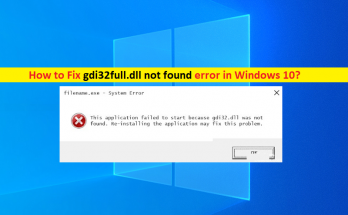
Windows10でgdi32full.dllnotfoundエラーを修正する方法[手順]
Windows10の「gdi32full.dllnotfounderror」とは何ですか? この記事では、「Windows10 / 11でgdi32full.dllが見つからないエラーを修正する方法」について説明します。問題を解決するための簡単な手順/方法が案内されます。議論を始めましょう。 「gdi32full.dll」:gdi32full.dllは、Microsoft WindowsオペレーティングシステムのMicrosoftグラフィックデバイスインターフェイスに関連する重要なDLL(ダイナミックリンクライブラリ)ファイルです。このDLLファイルは、グラフィックドライバとディスプレイが正しく機能するために必要です。元のファイルの場所にgdi32full.dllがないか破損していると、Windowsコンピュータに重大な問題が発生する可能性があります。このDLLエラーは通常、WindowsPCで特定のアプリケーションを起動または実行しようとしたときに表示されます。 コンピュータでのマルウェアやウイルスの攻撃、システムファイルやレジストリの破損、プログラム自体の問題、他のサードパーティプログラムやバックグラウンドプロセスの干渉、DLLエラーを引き起こすその他のシステムの問題など、問題の背後にはいくつかの理由が考えられます。この問題の背後にあるもう1つの考えられる理由は、破損/古くなった、または互換性のないグラフィックカードドライバを含む、グラフィックカードドライバの問題である可能性があります。 このような場合、グラフィックスやゲームに関連する問題やこのDLLエラーが必要ない場合は、グラフィックスカードドライバの更新が必要です。この問題を解決する1つの方法は、このDLLエラーの原因となっているコンピューターにプログラムを再インストールすることです。私たちの指示で問題を修正することが可能です。ソリューションに行きましょう。 Windows 10/11でgdi32full.dllが見つからないというエラーを修正するにはどうすればよいですか? 方法1:「PC修復ツール」でgdi32full.dllが見つからないというエラーを修正する 「PC修復ツール」は、BSODエラー、DLLエラー、EXEエラー、プログラム/アプリケーションの問題、マルウェアやウイルスの問題、システムファイルやレジストリの問題、その他のシステムの問題を数回クリックするだけで簡単かつ迅速に見つけて修正する方法です。 PC修復ツールを入手する 方法2:グラフィックカードドライバーを更新する ステップ1:Windows検索ボックスを介してWindows PCで[デバイスマネージャー]を開き、[ディスプレイアダプター]カテゴリを展開します ステップ2:グラフィックカードを右クリックして[ドライバの更新]を選択し、画面の指示に従って更新プロセスを完了します。更新したら、コンピュータを再起動して、エラーが解決したかどうかを確認します。 Windows10でグラフィックカードドライバーの更新をダウンロードまたは再インストールする[自動的に] 自動ドライバー更新ツールを使用して、グラフィックカードドライバーを含むすべてのWindowsドライバーを更新することもできます。このツールは、下のボタン/リンクから入手できます。 自動ドライバー更新ツールを入手する 方法3:SFCスキャンとDISMスキャンを実行する このDLLエラーを修正するために、SFCスキャンとDISMスキャンを実行することにより、システムファイルとハードディスクシステムイメージ/不良セクタの破損を修復できます。 ステップ1:Windowsの検索ボックスに「cmd」と入力し、キーボードの「SHIFT + ENTER」キーを押して、「管理者としてコマンドプロンプト」を開きます ステップ2:次のコマンドを1つずつ入力し、それぞれの後に「Enter」キーを押して実行します sfc / scannow DISM.exe …
Windows10でgdi32full.dllnotfoundエラーを修正する方法[手順] Read More